1、打开WPS2019,建立空白工作表;
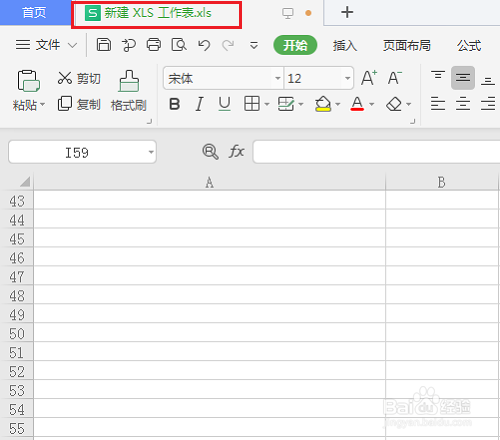
2、在45行到51行之间进行插入行,选中51行,鼠标右键,插入所需行数;
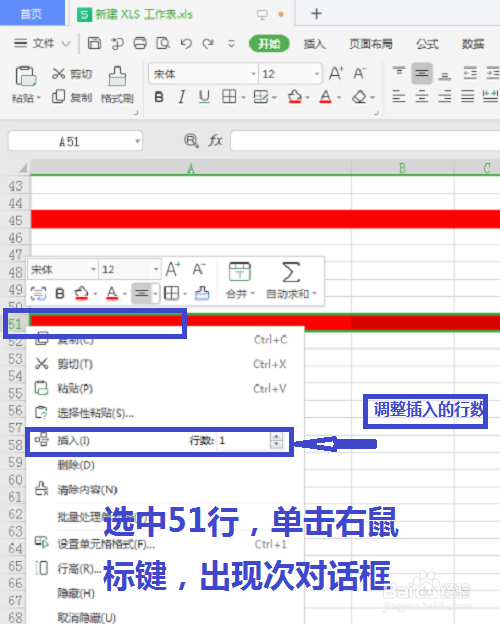
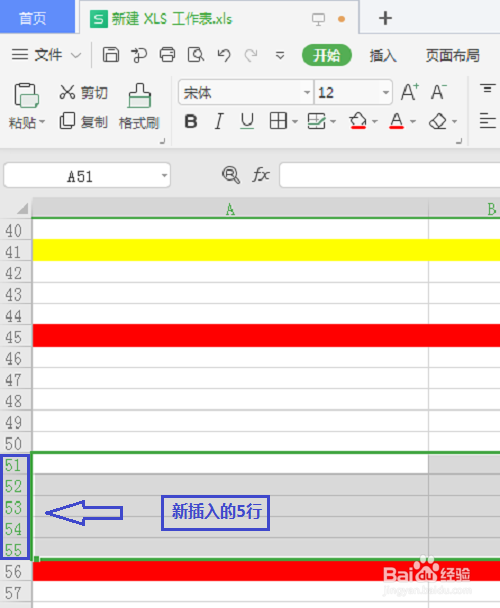
3、在列A到列E之间插入5列,选中C行,鼠标右键,插入5列数;;
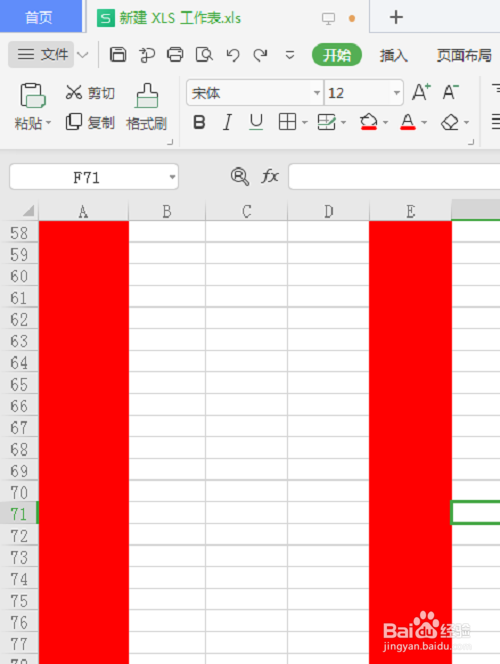
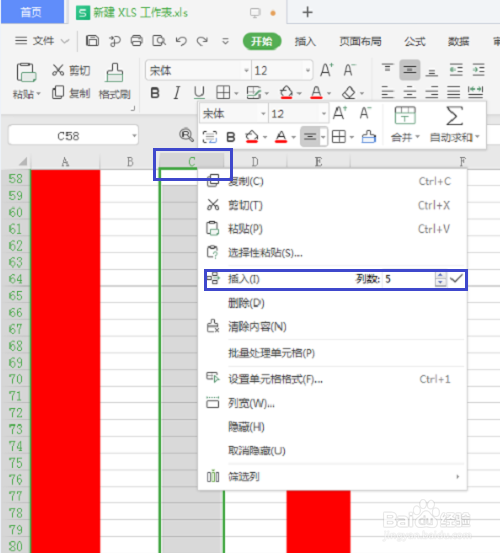
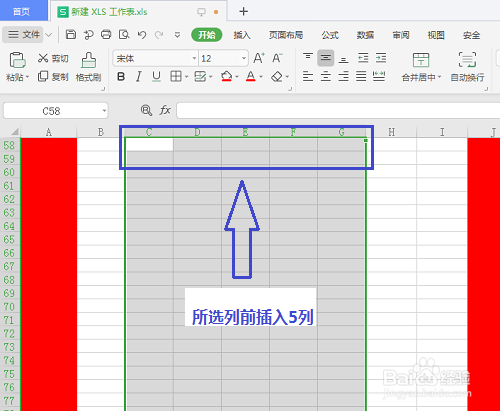
4、选中要删除的单元格,右键,根据需求选择删除方式;
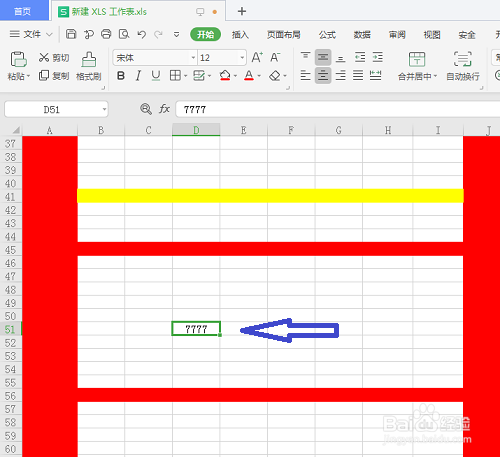
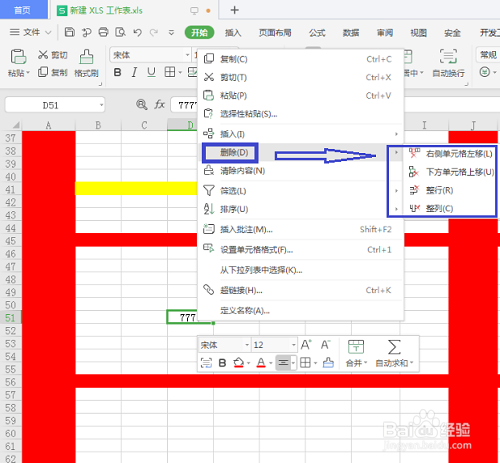
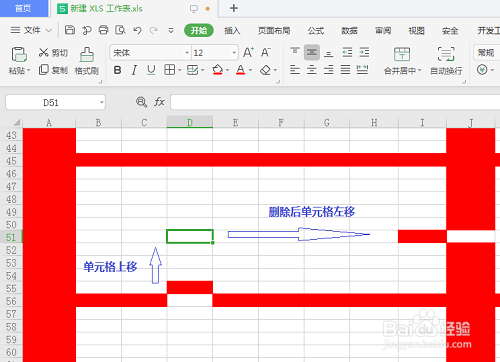
5、表格的行、列删除及单元格插入,与上述操作方式相反进行即可。
时间:2024-10-31 02:09:49
1、打开WPS2019,建立空白工作表;
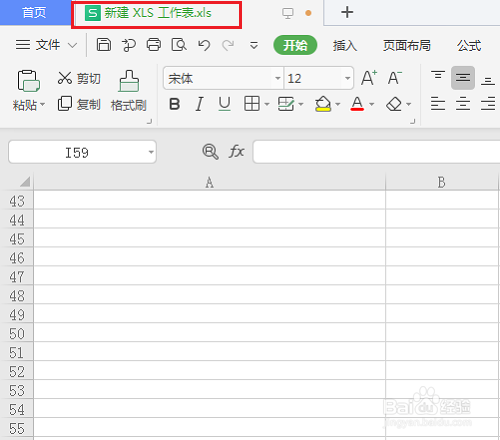
2、在45行到51行之间进行插入行,选中51行,鼠标右键,插入所需行数;
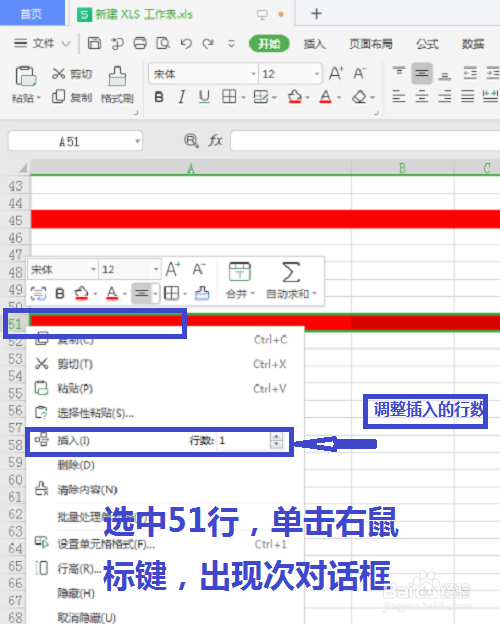
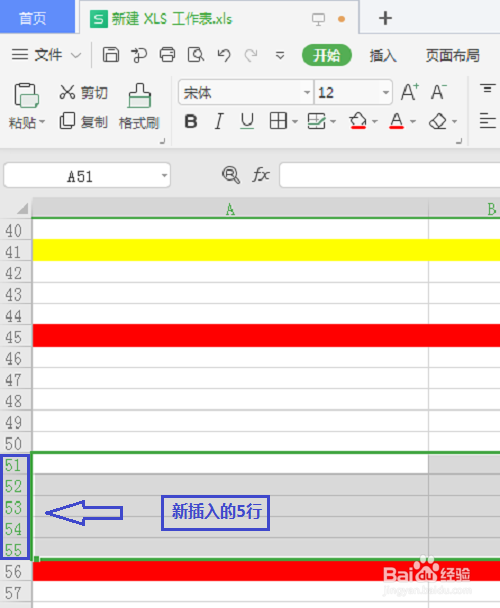
3、在列A到列E之间插入5列,选中C行,鼠标右键,插入5列数;;
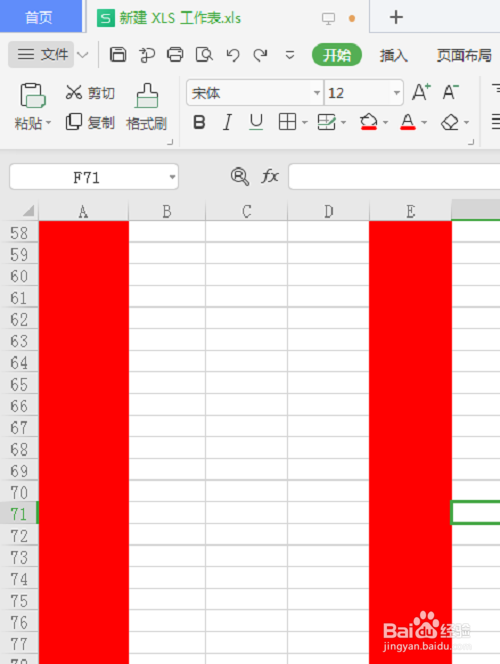
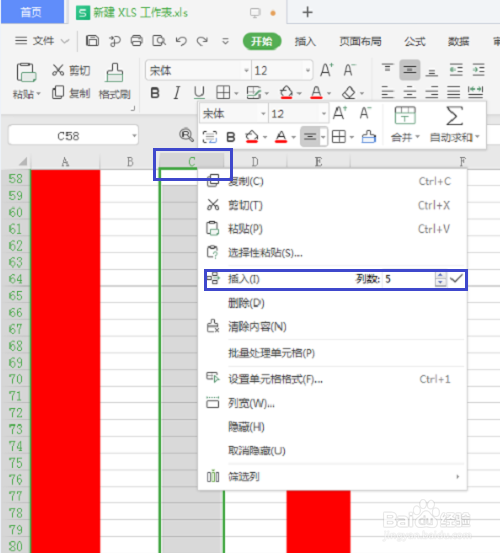
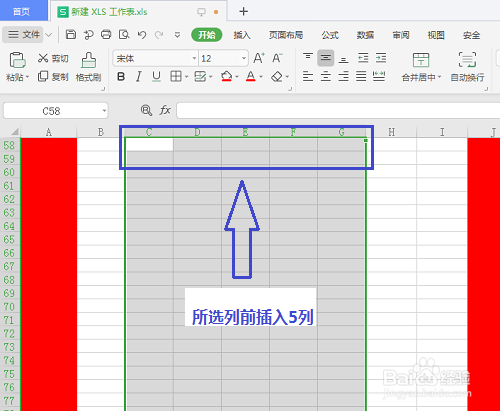
4、选中要删除的单元格,右键,根据需求选择删除方式;
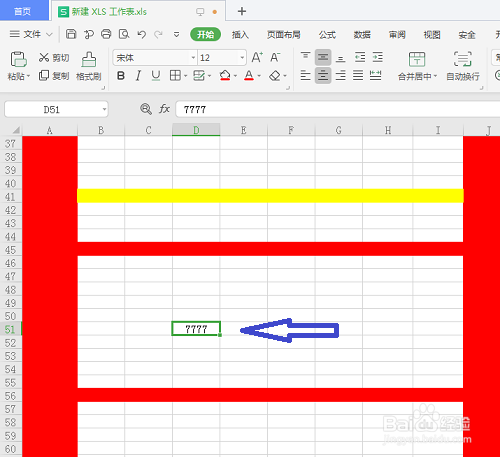
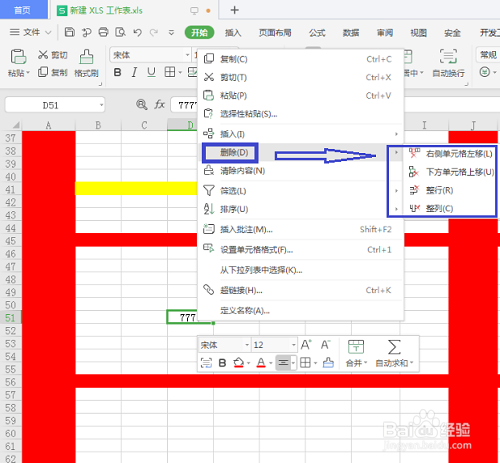
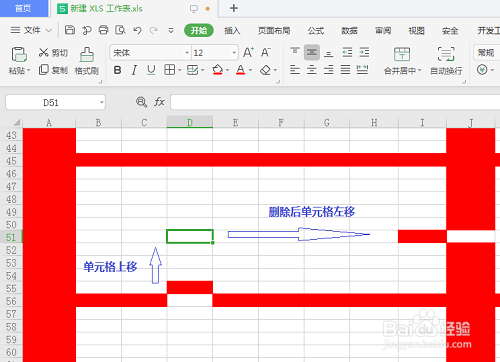
5、表格的行、列删除及单元格插入,与上述操作方式相反进行即可。
